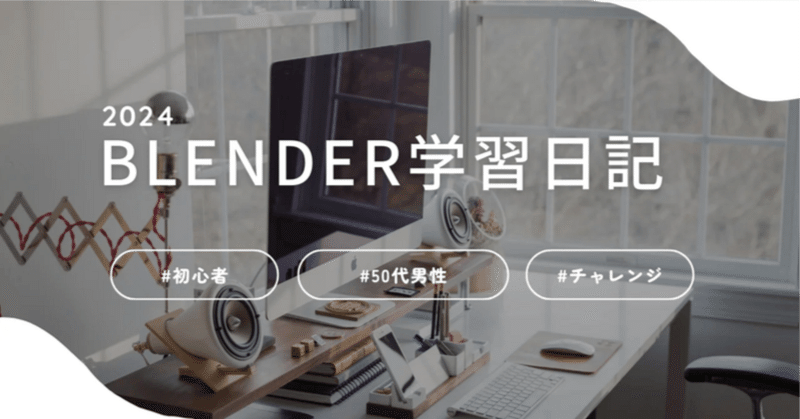
Blender学習28日目
お疲れ様です。昨日から酷い天気でしたが、みなさん大丈夫だったでしょうか?今やっているUdemyのBlenderの講座が間も無く終わるんですけど、次の講座をどうしようか迷っています。同じ講師の方のコースは購入してあるんですが、そっちに行こうか、それとも同じ講師の方が出したモデリング集中講座Part2を購入してまずはそっちにいくか迷っています。まぁ、まだ時間はあるので、今日は昨日の続きからですね、早速初めていきたいと思います。
足の作成
昨日は下の画像の状態まで進みました。足を作るのに、ボディの部分をループカットして新しい面を作って、そこから伸ばす手順で作るらしいです。
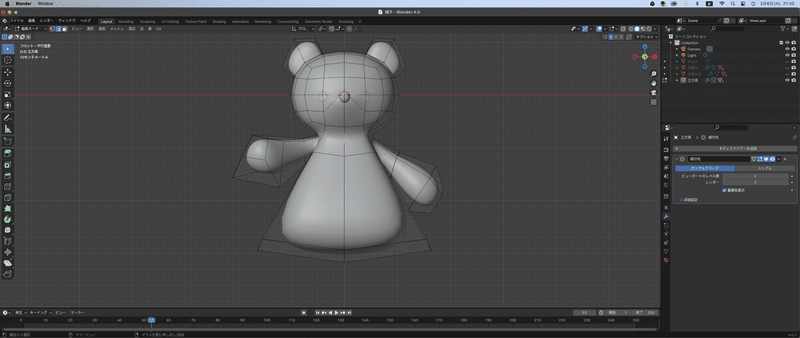
体があまりに三角形なのでちょっと調整します。横から見たらほぼほぼ台形なので、お尻がわも調整してお尻っぽい感じにしました。

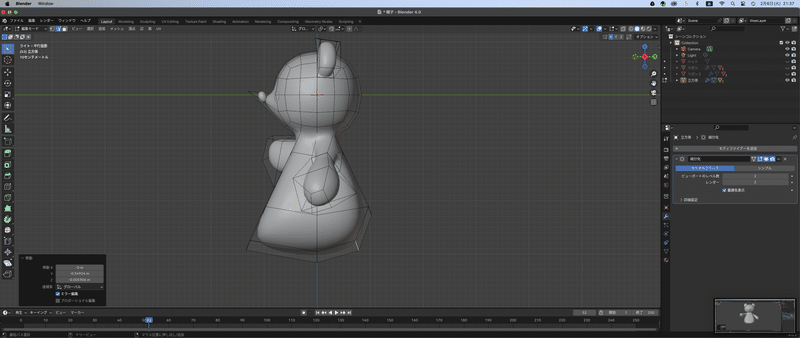
メインキー3番で面選択モードにして、ループカットして新しく作ったボディの下の面(足に当たる位置)の面を選択してEキーで押し出し。GキーとRキーで微調整。とりあえず下の画像のようになりました。


なんか足短い???^^;
で、同様に右足がわも作成。やり方は同じ^^だから楽(笑)

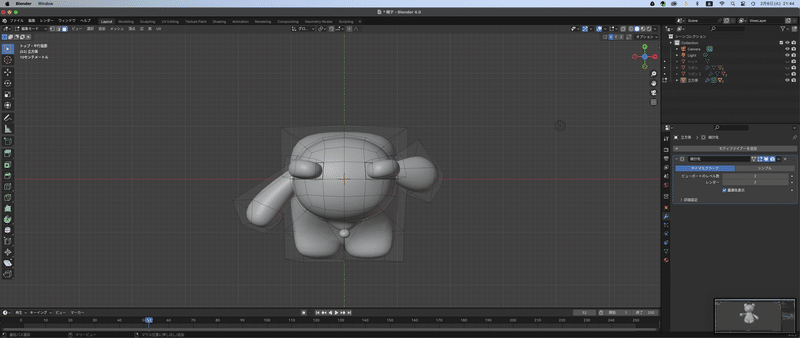
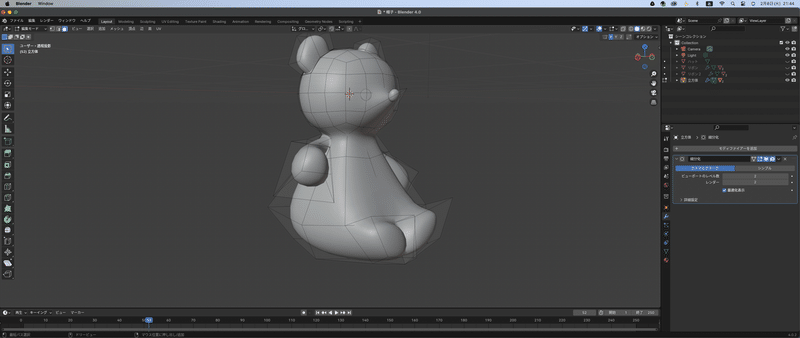
正面から見ると足っぽく無いので、メインキー1番で頂点選択モードにして微調整。

面の挿入
そしたら、メインキー3番で面選択モードにして、足の面を複数選択。
Iキーを押して面を挿入。

面を挿入すると当たり前だけど、面になる。(笑)
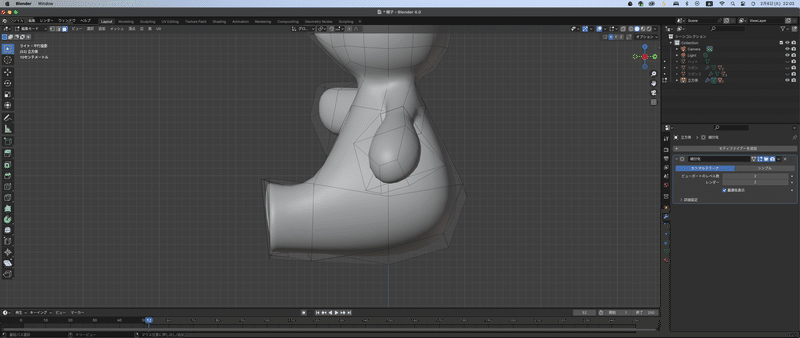
お腹の調整
お腹をね、もう少しぽっこりさせたいので、ループカットでボディに新しい面を作って(まぁループカットの位置は調整するけど)
Ctrl+Rでループカット、クリックで一度確定してからマウスで移動して場所の確定。

お腹を出してみた(笑)中年太り?(笑)頂点選択モードでお腹の辺りにある頂点を選択してGキーとXキーでX方向にシフトを押しながらまっすぐ出す(笑)

さらに、足が少し長いので微調整、お尻も少し大きいかもしれないから微調整、お尻から足にかけてのラインも微調整(笑)ひたすら微調整(笑)
で、できたのが下の画像(笑)

お尻が角張ってたので、丸く微調整(笑)
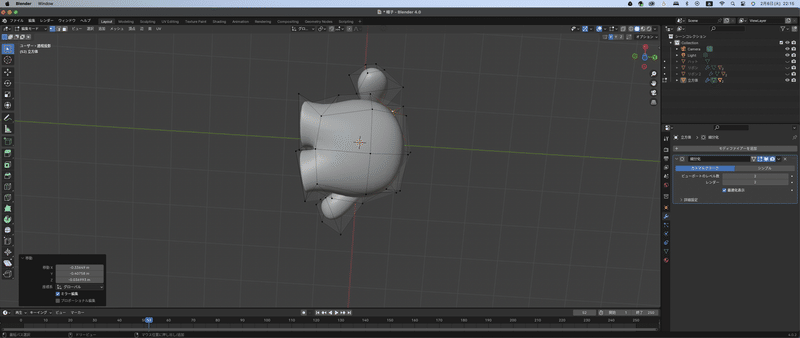
ついでに背中側も微調整。サブディビジョンサーフェスで行うと頂点の数が少なくて済むらしい・・・(これで少ないんだ^^;)まぁクマのぬいぐるみだし、形としてはシンプルだもんなぁ・・・^^;(普通はもっと複雑になるってことね^^;)
さてさて、今日の学習はここまでです。次回は尻尾の作成に入ります。16分の動画ですが、3分割して2つ目が今日終了しました。いやぁ微調整で終わったって感じ^^;まぁ、苦ではなかったけど(笑)
それでは、お疲れ様でした^^
この記事が気に入ったらサポートをしてみませんか?
